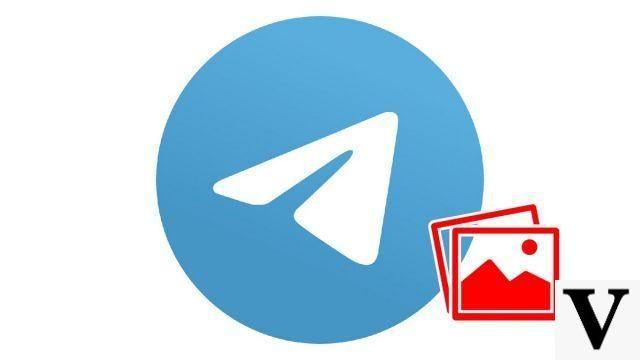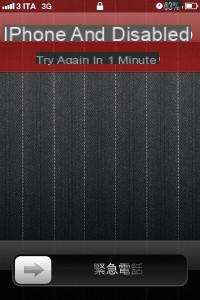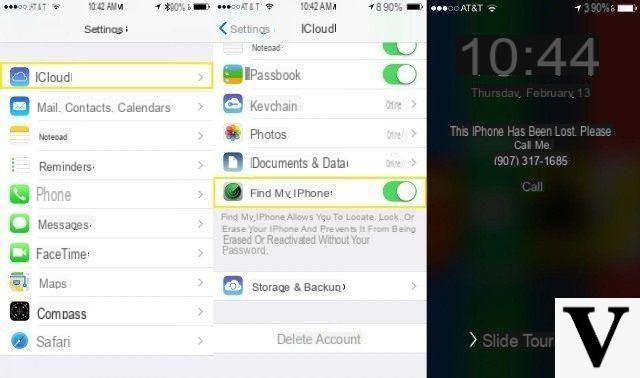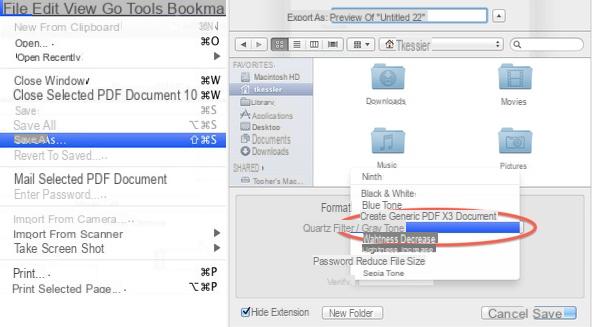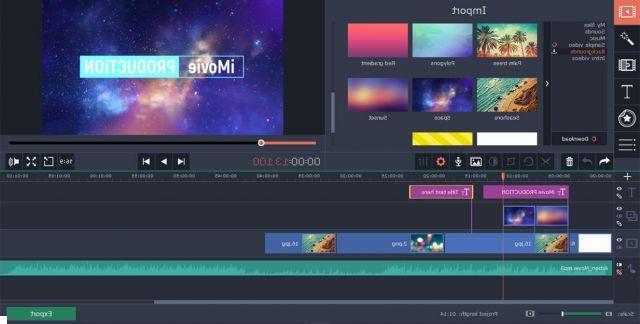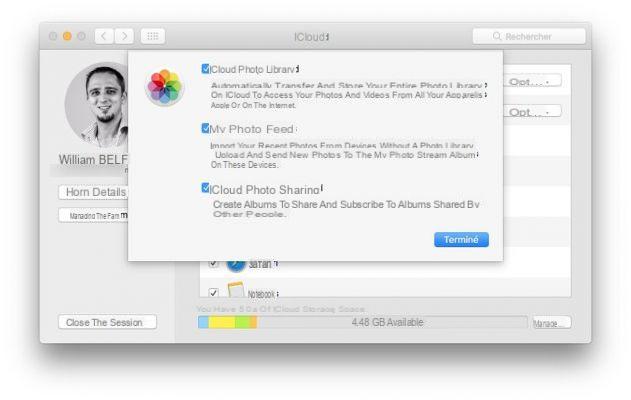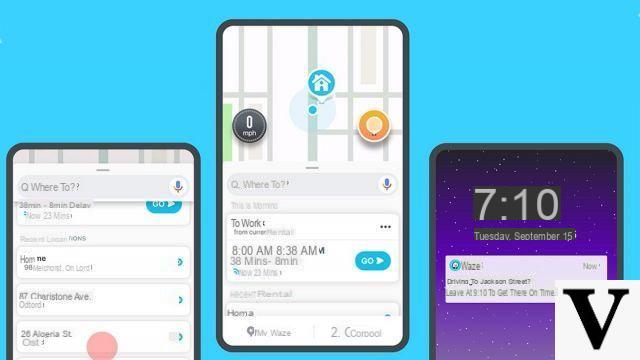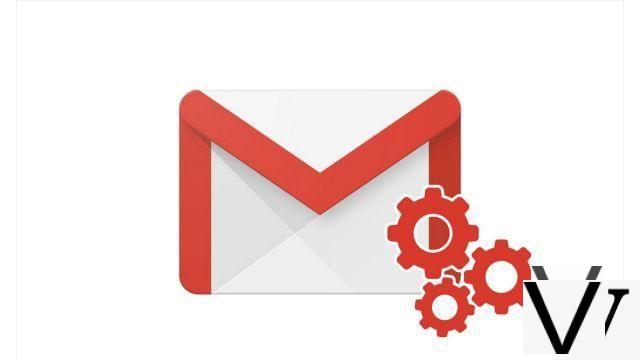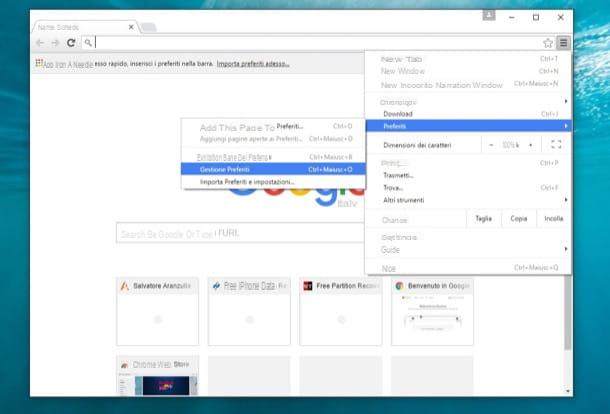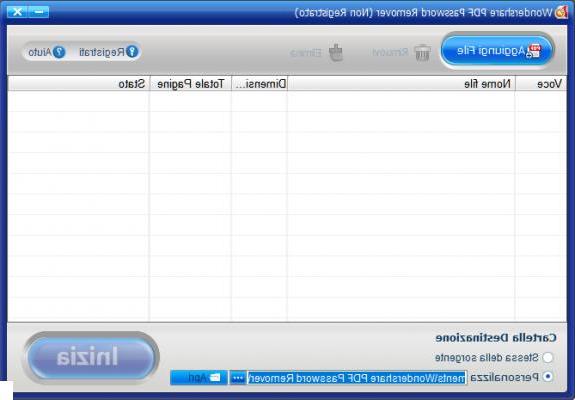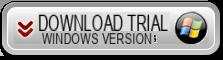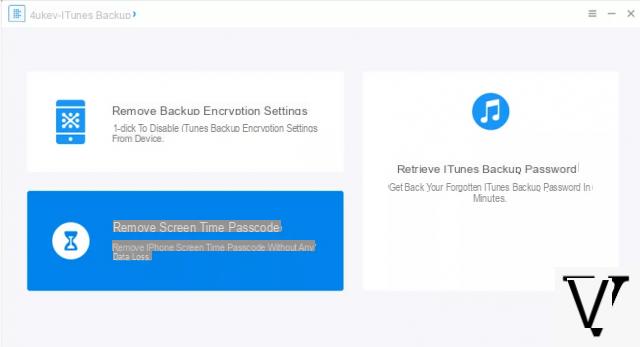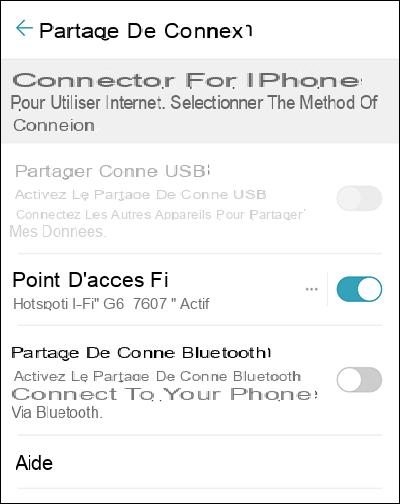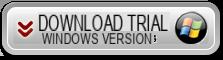Android oferece muitas possibilidades de personalização, começando com o teclados alternativos. Estes são numerosos, seja no Google Play Store ou em lojas de terceiros. Veja como alterá-lo facilmente!

Tutorial atualizado em outubro de 2018.
Qual teclado escolher?
O teclado padrão instalado em seu smartphone pode não ser adequado para você. Mas fique tranquilo, o Android tornou mais fácil mudá-lo por vários anos. Na Play Store, você também encontrará uma grande variedade de teclados diferentes, cada um mais original do que o outro. Um arquivo sobre os melhores teclados alternativos também está disponível em nosso site.
Instalar ou trocar um teclado alternativo está ao alcance de todos. Além disso, os desenvolvedores geralmente se esforçam para descrever o procedimento de uma maneira simples e na forma de etapas detalhadas ao iniciar o aplicativo pela primeira vez.
Neste tutorial, veremos primeiro como instalar um novo teclado e logo depois veremos como alterar as configurações do seu telefone.
Como instalar um teclado no Android?
Para ilustrar o método de instalação de um teclado alternativo, usaremos o exemplo do SwiftKey, Gboard e Fleksy, que são algumas das soluções mais populares.
Primeiro, procure seu teclado na Google Play Store. Portanto, aqui inserimos a palavra-chave "swiftkey". A primeira resposta geralmente é a correta, mas pode haver várias variações do mesmo aplicativo (uma gratuita e outra paga, por exemplo), então fique à vontade para rolar para baixo a tela Mais resultados.
Verifique na descrição que se trata do teclado principal. Para ter certeza, também é possível ir ao site do aplicativo, onde os desenvolvedores normalmente exibem um botão que o leva diretamente ao aplicativo certo na Google Play Store.



Agora você tem certeza de qual aplicativo instalar, tudo o que você precisa fazer é baixá-lo. Assim que for lançado, algumas etapas serão detalhadas. A primeira geralmente é habilitar o teclado e a segunda é definir o aplicativo como a solução de digitação padrão.
As etapas a seguir geralmente são dedicadas ao download de determinados idiomas, ativando opções adicionais ou apresentando certas personalizações.
No Gboard
Aqui está a interface de instalação do Gboard.




South Swiftkey
No Swiftkey, a configuração do teclado é semelhante a esta.




Sur Flexy
Fleksy também oferece suporte ao usuário ao iniciar o aplicativo pela primeira vez.




Como mudar o teclado no Android?
Aqui está você com um teclado totalmente novo, mas e se você quiser voltar para o antigo? Para fazer isso, vá para as configurações do seu telefone, na seção Idiomas e entrada. Este item geralmente é encontrado na guia Sistema, mas em alguns dispositivos Samsung ou Xiaomi (por exemplo) ele foi renomeado como Gerenciamento global ou Configurações adicionais.
Em seguida, selecione a opção Teclado padrão ou Teclado atual. Isso abrirá uma janela pop-up que solicitará que você escolha seu teclado favorito.



Em smartphones como o Google Pixel 3 ou o OnePlus 6, você deve fazer um clique adicional. Esta opção é chamada de teclado virtual. Depois de tocar nele, você precisará tocar em Gerenciar teclados antes de definir o teclado padrão (e desmarcar os que não deseja mais).




Ainda mais simples: quando o teclado é implantado, um novo ícone aparece na barra de navegação (para quem o possui), que permite alternar de um teclado para outro na hora. No entanto, isso não é possível em todos os smartphones.

E não se esqueça que o Android permite-nos ter a escolha e que olhando um pouco com certeza vai encontrar o que procura, sejam quais forem os seus critérios!
O que lembrar
Como instalar um teclado no Android?
- Baixar teclado, na Play Store, por exemplo
- Abra o aplicativo
- Ative o teclado na primeira página exibida
- Defina a teclado padrão na segunda página exibida
Como mudar o teclado no Android?
- Abra o menu " Idiomas e entrada »Nas configurações do telefone
- Para continuar " Teclado padrão "," Teclado atual "Ou" Teclado virtual »
- Escolha o seu teclado favorito
- (em alguns smartphones, você deve primeiro pressionar " Gerenciar teclados »Antes da etapa 3)
 Os melhores teclados Android em 2021: nossa seleção de aplicativos
Os melhores teclados Android em 2021: nossa seleção de aplicativos


Os teclados alternativos no Android são muito populares entre os usuários. Freqüentemente, eles permitem que você escreva com mais eficiência e digite mais rápido. Aqui está uma seleção dos mais relevantes, em nossa opinião, para seus…